Как восстановить страницу в контакте после блокировки правильно
Опубликовано: Автор: Дмитрий Просветов
Представьте ситуацию. Заходите в соцсеть ВКонтакте, и появляется надпись, говорящая о заморозке страницы. Что делать? Рассмотрим, как восстановить страницу в контакте после блокировки.
Содержание
- Почему так происходит
- Как восстановить страницу ВКонтакте после блокировки
- Восстанавливаем с ПК
- Обратитесь в техподдержку
- Если ничего не помогло
- С телефона
- Вывод
Почему так происходит
После блокировки пользоваться аккаунтом невозможно. Основные причины заморозки, следующие:
- Нарушение правил. Происходит при спаме, оскорблении других посетителей, накрутке подписчиков и лайков, призыве к насилию;
- Аккаунт взломали. При взломе администрация сайта сразу его заблокирует. Это спасет аккаунт. Восстановление простое.
 Достаточно прописать номер телефона;
Достаточно прописать номер телефона; - Вирус. Вредоносное ПО перенаправляет вас на страницу, похожую ВКонтакте, где будет предложено отправить SMS. Не делайте этого. Со счета спишутся деньги. Восстановление доступа бесплатно. Не нужно ничего отправлять. Как это проверить? Зайдите на страницу с другого устройства. Если доступ разрешен, значить это вирус. Проверьте ОС антивирусом.
При злоупотреблении правилами, накрутки лайков, подписчиков, спаме, последует наказание в виде бана. Страница будет заблокирована навсегда. Восстановить ее не получится.
Как восстановить страницу ВКонтакте после блокировки
Администрация соцсети позаботилась, чтобы процесс восстановления происходил с минимальными усилиями. Существует два способа разблокировки:
- Со смартфона или планшета;
- На ПК.
Рассмотрим подробнее восстановить страницу ВК.
Восстанавливаем с ПК
Откройте обозреватель, пропишите адрес соцсети: vk.com. Авторизируйтесь на странице. Пропишите логин и пароль. При блокировке появится сообщение.
Авторизируйтесь на странице. Пропишите логин и пароль. При блокировке появится сообщение.
Пропишите номер телефона, нажмите кнопку «Получить». На смартфон придет сообщение с кодом. Пропишите его в форме. Придумайте новый пароль.
Обратитесь в техподдержку
Если описанные действия не помогли, перейдите по адресу: vk.com/support. Далее:
Восстановить доступ раньше времени указанного в сообщении о блокировки не получится.
Если ничего не помогло
Перейдите по адресу: https://vk.com/restore. Пропишите номер телефона.
Далее:
Подтвердите, что найденная страница ваша.
Загрузите фото.
Чтобы восстановить страницу в контакте, загрузите фото документа, подтверждающего личность. Например паспорт:
Далее:
Ответ придет в течение суток.
С телефона
Восстановить страницу в ВК из мобильного приложения не получится. Что делать? Откройте на смартфоне обозреватель, пропишите адрес: vk.com. Алгоритм восстановление совпадает в разморозкой на ПК.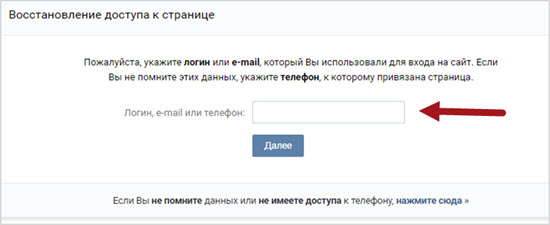
Вывод
Мы рассмотрели, как восстановить ВК после блокировки. Не рассылайте спам, чтобы администрация не заблокирована навсегда аккаунт.
Понравилась статья? Поделиться с друзьями:
ВКонтакте заблокировали аккаунт без причины и не идут на диалог — Приёмная на vc.ru
Представьте себе, что вы активно пользуетесь VK, практически с самого его создания, с интересом относитесь к каждой новой фиче, оплачиваете все возможные подписки (VK Donut, VK музыку, хотя уже давно перешли на сервисы Яндекса), используете рекламный кабинет, безвозмездно тестируете их продукты и мини-приложения, но в один чудный день вам говорят, что вы используете социальную сеть не по назначению. Представили? Именно в такой ситуации я оказался чудесным осенним утром. Начинаю свой рассказ о том, как потерял контакты со многими людьми, очень важные диалоги, аудиозаписи и прочее по причине «Ай зачем сохранять, все ведь есть Вконтакте).
Заранее предупреждаю, ITшник не писатель, в тексте могут быть проблемы.
3182 просмотров
Доброе утро от ВКонтакте
12:10, начинается сильнейший поток сообщений в телеграмм о том, что у меня пропала страница в VK, от этого же потока я просыпаюсь и сразу же лечу узнавать что произошло. Каково было моё удивление, когда я обнаружил, что мою страницу действительно заблокировали, указав на то причину с невероятным количеством интерпретаций — «подозрительная активность».
Я начинаю перебирать варианты. Может быть, меня взломали и заспамили что-то? Вдруг я сам что натворил, но вроде как все, что я делал за последний день — работал с рекламной компанией, общался с друзьями и периодически листал видео. Очевидно — необходимо писать в тех. поддержку.
Сказать что тех. поддержка не только меня удивила, но и высосала нервы — ничего не сказать. Оказывается, вести паблики с относительно нормальной аудиторией, платить VK за таргет и подписки, общаться — это цели которые идут вразрез с правилами платформы.
После нудного диалога с поддержкой, я осознал, что дальнейший разговор ни к чему не приведёт и решил найти причину «праведной блокировки» самостоятельно.
9.3. В случае возникновения любых споров или разногласий, связанных с исполнением настоящих Правил, Пользователь и Администрация Сайта приложат все усилия для их разрешения путем проведения переговоров между ними. В случае, если споры не будут разрешены путем переговоров, споры подлежат разрешению в порядке, установленном действующим законодательством Российской Федерации.
Пользовательское соглашение VK.
То есть, мой диалог с модераторами был таким, что они наотрез отказываются как-либо комментировать мое нарушение и называть мою ошибку, даже примерно, но при том в их же пользовательском соглашении описано, что Администрация сайта приложит все усилия для разрешения споров/разногласий путем проведения переговоров.
Конечно же, я бы с радостью написал об этом же пункте в тех. поддержку VK, может быть после этого они решатся мне поведать о моем нарушении и выдвинут условия для разблокирования аккаунта, but, VK и тут придумали интересную фичу.
Заблокированный пользователь VK может оставлять сообщение 2 раза в сутки. Не важно какой промежуток времени, 2 раза в сутки.
До этого момента я думал что ждать ответа модерации долго, на деле долго ждать возможности написать им снова
Итоги
Кого мне в этой ситуации проклинать и осуждать? Неизвестно. Модерация ВКонтакте работает по скрипту, у них есть регламент которого они придерживаются, возможно не совсем правильно его понимания, но все же. Ребята выше модерации ВКонтакте не следят за этим, их тоже не за что трогать.
На что я надеюсь в этой ситуации? Изначально, направить тебя, читателя, первым же делом сохранить все важные свои контакты, сообщения, аудиозаписи, фото в любом другом месте кроме VK, потому что как мы выяснили, в любой момент ты можешь получить блокировку навсегда, а модерация всего-лишь будет пожимать плечами и говорить о том что косяк твой и дурак ты. Перенеси важное на локалку, продублируй в другие мессенджеры дабы иметь дубликаты.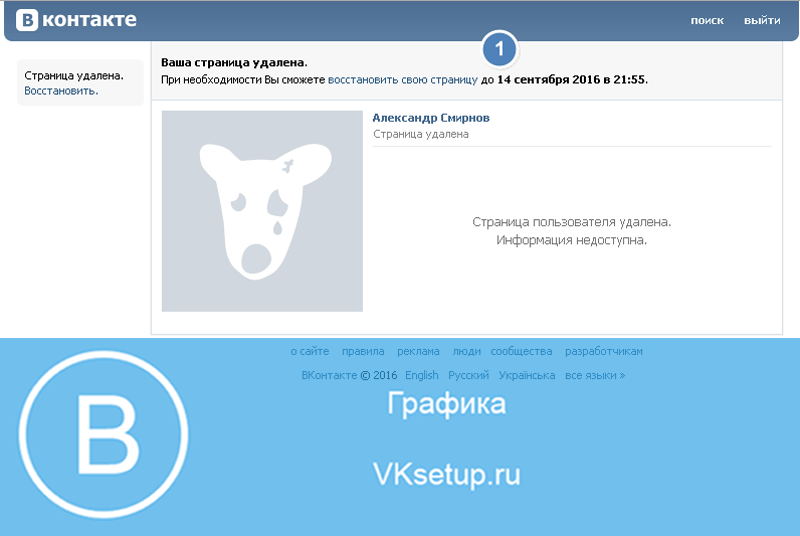
Надеюсь эта статья дойдёт до «эффективных» менеджеров VK и заставит их раскрыть глаза на вопиющую халатность модерации в отношении добросовестных пользователей.
UPD 12:32 07.11
— Уже как 2 дня заблокирован доступ в тех поддержку. То есть, я не могу писать что-либо новое в уже созданные топики или создавать новые.
UPD 15:26 07.11
— Посредством знакомых, которые имеют хоть какой-то коннект с ребятами из соц.сети, выяснилось что обсудить блокировку пользователя возможно только с самим пользователем. Каким образом, если мне заблокирована возможность писать в поддержку новые сообщения? Может, хотят обсудить лично в Зингере?)) Я без проблем готов приехать из Москвы в Питер и обсудить.
UPD 14:53 08.11
— Собственно, прошли уже сутки с поста, VK все равно, в тех. поддержку за 3 дня я так и не могу обратиться из-за ограничений со стороны модерации. Аккаунт в данный момент все еще полностью мертвый, находится в блокировке, с него невозможно написать в тех. поддержку или создать новый тикет.
поддержку или создать новый тикет.
UPD 04:11 10.11
— Как и ожидалось, PR отдел чудной соц. сети решил просто пропустить эту тему и сделать вид, что тема будет незамеченная. Если есть какие-либо предложения по связи с VK, жду отклик в комментариях. К данному времени я все еще не могу писать в тех. поддержку в связи с тем, что «Нельзя оставлять комментарии настолько часто».
UPD 14:53 11.11
— Вот это да, но мне разблокировали возможность писанины в тех. поддержку. Написал сообщение (его же прикрепляю), но не факт что на что-то повлияет и через сколько я смогу написать новое.
Блокировать звонки и сообщения от определенных людей
Если вы получаете звонки, вызовы FaceTime, сообщения или электронные письма от кого-то, о ком вы не хотите слышать, вы можете заблокировать их, чтобы они не связывались с вами в будущем. Если вы заблокируете кого-то на одном устройстве, он будет заблокирован на всех устройствах Apple, на которых выполнен вход с одним и тем же Apple ID.
Важно: Человек, которого вы заблокировали, не получит уведомление о том, что он заблокирован, и вы по-прежнему можете позвонить, отправить сообщение или электронное письмо заблокированному контакту, не разблокируя его. Однако, если вы делились с ними своим местоположением, они 9От 0007 до получать уведомление о том, что вы прекратили делиться своим местоположением после того, как заблокировали их.
Блокировка контакта в Телефоне, FaceTime, Сообщениях или Почте блокирует их во всех четырех приложениях.
Блокировка голосовых вызовов, вызовов FaceTime, сообщений и электронных писем от определенных людей
Приложение «Телефон» на iPhone: В приложении «Телефон» нажмите «Избранное», «Недавние» или «Голосовая почта», нажмите кнопку «Информация» рядом с именем, номер телефона или адрес электронной почты контакта, который вы хотите заблокировать, прокрутите вниз, коснитесь «Заблокировать этого абонента», затем коснитесь «Заблокировать контакт».
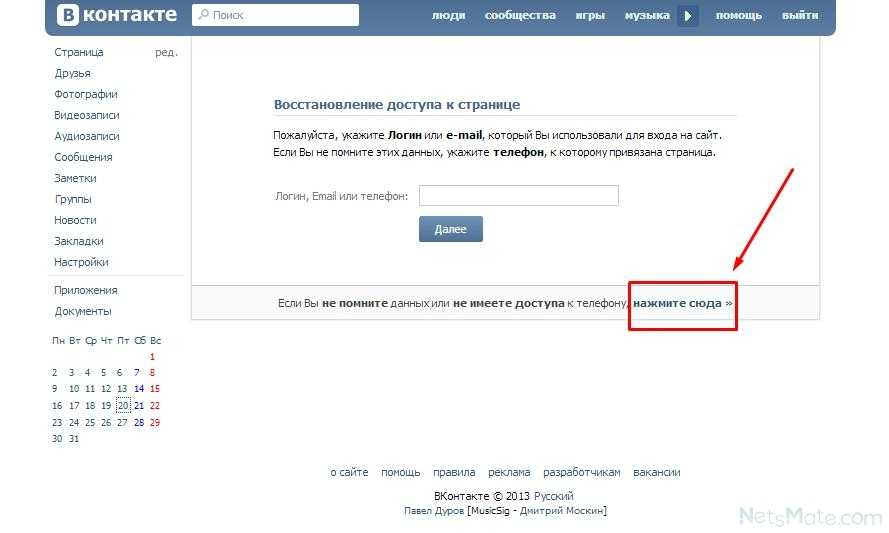
Приложение FaceTime на вашем iPhone, iPad или iPod touch: В истории вызовов FaceTime нажмите кнопку «Информация» рядом с именем, номером телефона или адресом электронной почты контакта, который вы хотите заблокировать, прокрутите вниз, коснитесь «Заблокировать этого абонента», затем коснитесь «Заблокировать контакт».
Приложение FaceTime на вашем Mac: В истории вызовов FaceTime нажмите, удерживая клавишу Control, имя, номер телефона или адрес электронной почты контакта, который вы хотите заблокировать, затем выберите «Заблокировать этого абонента».
Приложение «Сообщения» на iPhone, iPad или iPod touch: В «Сообщениях» коснитесь беседы, коснитесь имени или номера вверху беседы, коснитесь кнопки «Информация» , прокрутите вниз и коснитесь «Заблокировать этого абонента». .
Приложение «Сообщения» на Mac: В истории сообщений выберите имя, номер телефона или адрес электронной почты человека, которого хотите заблокировать.
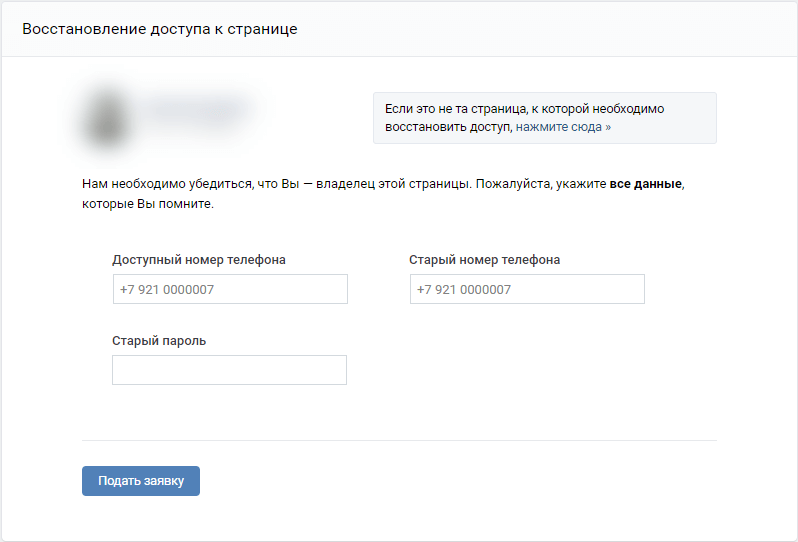 В меню «Беседы» выберите «Заблокировать пользователя», затем нажмите «Заблокировать».
В меню «Беседы» выберите «Заблокировать пользователя», затем нажмите «Заблокировать».Приложение «Почта» на iPhone, iPad или iPod touch: Коснитесь «Почта» , выберите сообщение электронной почты от отправителя, коснитесь его имени в верхней части письма, выберите «Заблокировать этот контакт», затем коснитесь «Заблокировать этот контакт».
Почтовое приложение на вашем Mac: Откройте Почту, выберите сообщение электронной почты от отправителя, щелкните его имя в верхней части сообщения электронной почты, затем в раскрывающемся списке выберите Заблокировать этот контакт.
Примечание: Если отправитель ранее был отмечен как VIP в почте, вы должны сначала нажать Удалить из VIP, прежде чем вы сможете заблокировать его.
Управляйте своими заблокированными контактами
Вы можете управлять своими заблокированными контактами через любое из четырех приложений, поддерживающих блокировку: Телефон, FaceTime, Сообщения и Почта.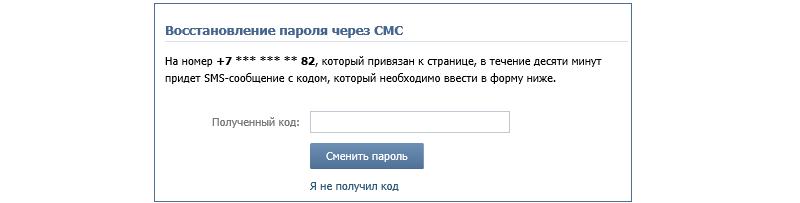 Разблокировка в одном приложении разблокирует все четыре приложения. Выполните одно из следующих действий, чтобы просмотреть список заблокированных номеров:
Разблокировка в одном приложении разблокирует все четыре приложения. Выполните одно из следующих действий, чтобы просмотреть список заблокированных номеров:
iPhone: Выберите «Настройки» > «Телефон», затем нажмите «Заблокированные контакты».
FaceTime на iPhone, iPad, iPod touch: Выберите «Настройки» > «FaceTime», затем в разделе «Вызовы» нажмите «Заблокированные контакты».
FaceTime на вашем Mac:
Приложение «Сообщения» на iPhone, iPad или iPod touch: Выберите «Настройки» > «Сообщения», затем в разделе «SMS/MMS» нажмите «Заблокированные контакты».
Приложение «Сообщения» на вашем Mac: Откройте «Сообщения», выберите «Сообщения» > «Настройки» (или «Сообщения» > «Настройки»), нажмите iMessage, затем нажмите «Заблокировано».
Приложение «Почта» на iPhone, iPad или iPod touch: Выберите «Настройки» > «Почта», затем в разделе «Потоки» нажмите «Заблокировано».


 Достаточно прописать номер телефона;
Достаточно прописать номер телефона;